ブロックされたデバイスへのアクセスの取得
デバイスコントロールの設定次第では、業務で必要なデバイスを誤ってブロックしてしまう可能性があります。
組織内に Kaspersky Security Center が導入されていない場合、 Kaspersky Endpoint Security のローカルの設定を使用して、デバイスへのアクセスを付与できます。たとえば、そのデバイスを信頼リストに追加したり、デバイスコントロールを一時的に無効にすることができます。
組織内に Kaspersky Security Center が導入されていてコンピューターにポリシーが適用されている場合、管理コンソールを使用して、デバイスへのアクセスを付与できます。
オンラインモードでのアクセス権の付与
ブロックされたデバイスへのオンラインモードでのアクセス権は、組織内で Kaspersky Security Center を導入済みで対象のコンピューターにポリシーが適用されている場合にのみ付与できます。このコンピューターは管理サーバーに接続できる必要があります。
オンラインモードでのアクセス権が付与される流れは次の通りです:
- ユーザーが管理者にアクセス要求のメッセージを送信します。
- 管理者が Kaspersky Security Center コンソールで要求のメッセージを受け取ります。
Kaspersky Security Center コンソールには、ユーザーからのメッセージを確認しやすいよう、プリセットのイベント抽出「ユーザー要求」があります。
- 管理者が、該当するデバイスを信頼リストに追加します。
管理者は、管理グループのポリシーまたは個別のコンピューターのローカルでの製品設定で、信頼するデバイスを追加できます。
- 管理者が、ユーザーのコンピューター上の Kaspersky Endpoint Security の設定を更新します。
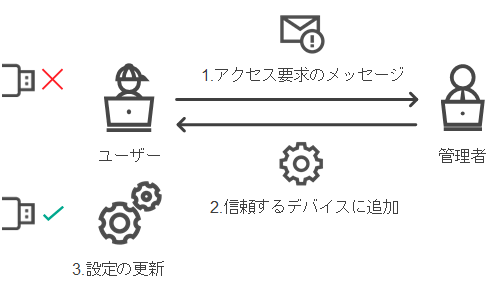
オンラインモードでのデバイスへのアクセス権の付与のプロセス
オフラインモードでのアクセス権の付与
ブロックされたデバイスへのオフラインモードでのアクセス権は、組織内で Kaspersky Security Center を導入済みで対象のコンピューターにポリシーが適用されている場合にのみ付与できます。ポリシー設定の[デバイスコントロール]セクションで、[一時アクセスの要求を許可する]がオンになっている必要があります。
デバイスを信頼リストに追加することはできない状況で、ブロックされているデバイスへの一時的なアクセス権を付与する場合は、デバイスへのオフラインモードでのアクセス権を付与できます。この方法を使用することで、コンピューターがネットワークに接続されていなかったり、企業ネットワークの外で動作している場合でも、ブロックされているデバイスへのアクセス権を付与できます。
オフラインモードでのアクセス権が付与される流れは次の通りです:
- ユーザーがアクセス要求ファイルを作成し、管理者に送信します。
- 管理者がアクセス要求ファイルからアクセスキーを作成して、ユーザーに送信します。
- ユーザーはアクセスキーを有効化します。
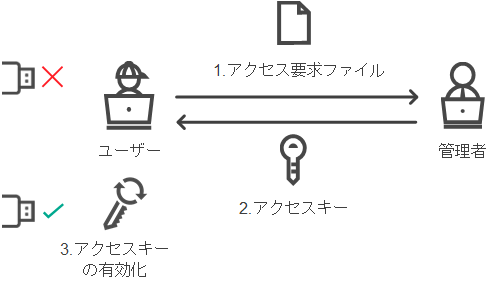
オフラインモードでのデバイスへのアクセス権の付与のプロセス